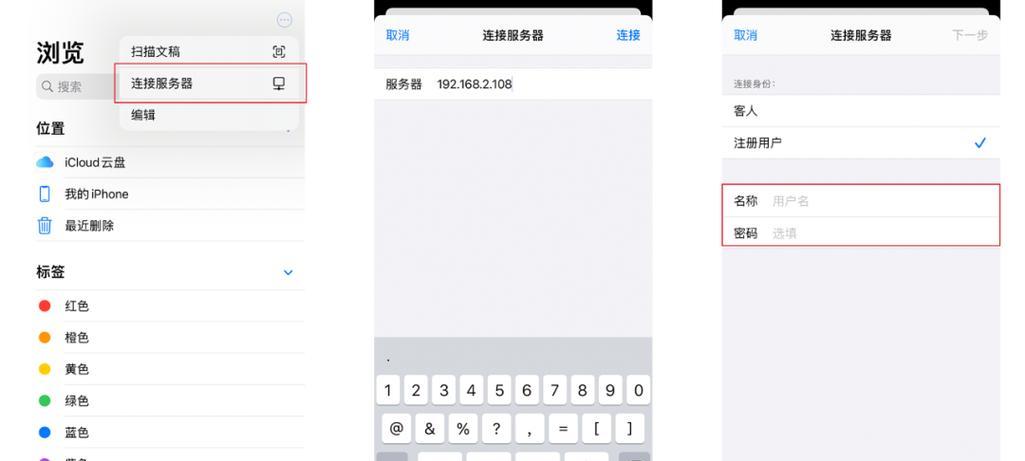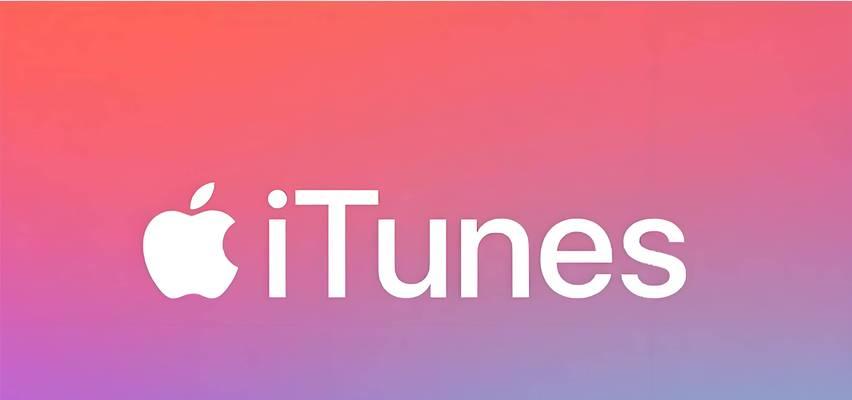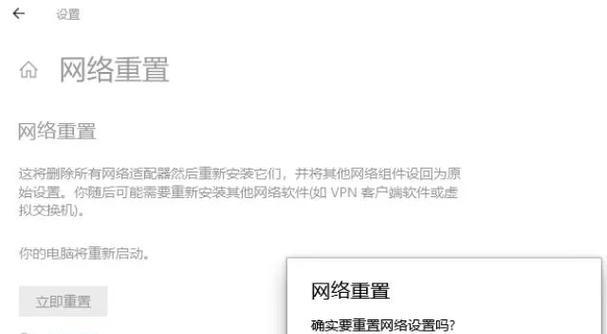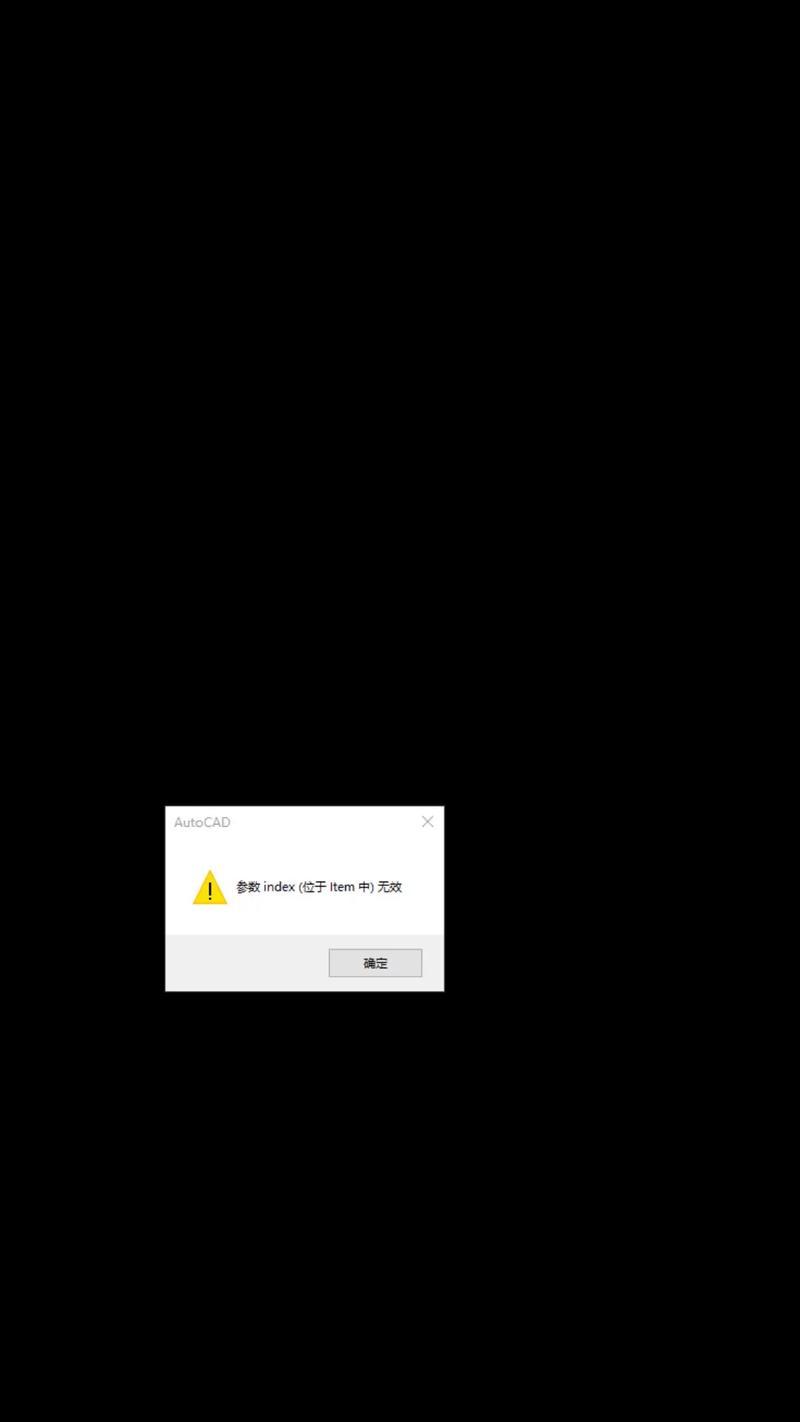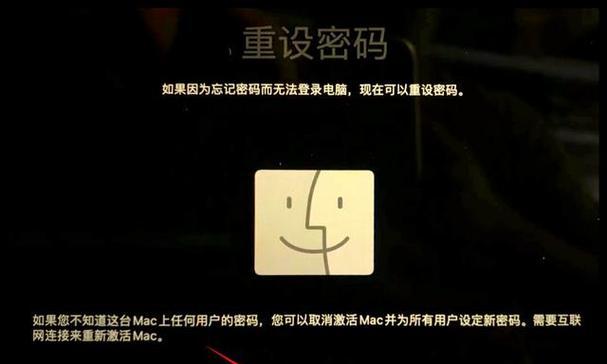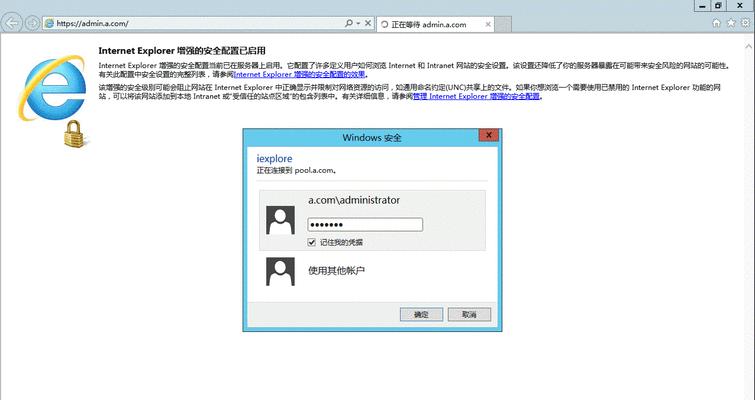在现代社会,人们经常使用手机来拍摄照片,尤其是iPhone拥有出色的相机功能。然而,对于一些新手来说,将照片导入到iPhone可能会有些困惑。本文将为您介绍一种简单的方法来将照片导入到您的iPhone中。
检查USB连接
确保您的iPhone和电脑之间的USB连接是正常的,确保两者之间建立了稳定的连接。
选择合适的导入工具
您可以选择使用iTunes或者iCloud进行照片导入。iTunes需要下载并安装,而iCloud需要进行配置。选择适合您的需求和偏好的工具。
使用iTunes导入照片
在连接iPhone和电脑后,打开iTunes并选择“设备”选项卡。然后选择“照片”选项并勾选“同步照片”。接下来,选择要导入的照片文件夹并点击“应用”按钮。
使用iCloud导入照片
在iPhone设置中选择“iCloud”并登录您的AppleID。启用iCloud照片库,并确保您的照片已经上传到iCloud。然后在iPhone的照片应用中查看导入的照片。
使用第三方应用程序导入照片
除了iTunes和iCloud,您还可以使用一些第三方应用程序来导入照片。例如,您可以使用Google相册、Dropbox或其他云存储服务来轻松导入照片。
通过电子邮件导入照片
如果您只需要导入几张照片,您可以将照片发送到自己的电子邮件,并在iPhone上接收邮件。保存附件中的照片到您的相册中。
使用AirDrop导入照片
如果您的Mac设备和iPhone都支持AirDrop功能,您可以直接通过AirDrop将照片从电脑发送到iPhone。
通过iMessage导入照片
将照片发送到自己的iMessage账号,然后在iPhone上接收该消息。打开消息中的照片并保存到您的相册中。
通过云存储服务导入照片
将照片上传到云存储服务(如GoogleDrive、OneDrive等),然后在iPhone上下载并保存到相册中。
使用相机连接器导入照片
如果您有相机连接器,您可以将相机直接连接到iPhone上,并通过该连接器将照片导入到iPhone的照片应用中。
使用照片管理应用导入照片
有许多照片管理应用程序可供选择,这些应用程序可以帮助您将照片导入到iPhone并进行管理。下载并安装适合您需求的应用程序,然后按照应用程序的指示导入照片。
通过iTunes备份恢复照片
如果您曾经使用iTunes备份过您的照片,您可以通过iTunes将备份中的照片恢复到iPhone中。
通过iCloud备份恢复照片
如果您曾经使用iCloud备份过您的照片,您可以通过iCloud将备份中的照片恢复到iPhone中。
注意事项与技巧
在导入照片时,确保您的iPhone有足够的存储空间,并将照片保存到合适的相册中。此外,定期备份您的照片以防止数据丢失。
通过iTunes、iCloud、第三方应用程序、电子邮件等多种方式,您可以方便地将照片导入到您的iPhone中。选择适合您需求的导入方法,并根据需要进行相应的操作。记住遵循注意事项和技巧,以确保照片的安全性和易用性。